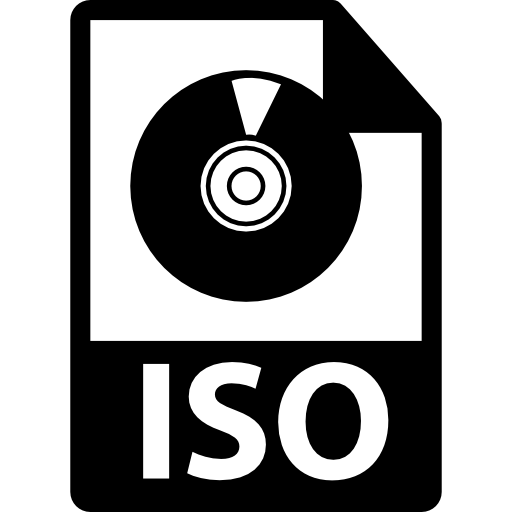Cara Membuat File ISO Dengan Menggunakan PowerISO – File ISO ini mempumyai banyak kegunaan, terutama bagi anda yang memakai komputer yang tidak menggunakan drive CD atau DVD. Karena anda hanya membutuhkan aplikasi pihak ketiga untuk mengakses file ini dalam komputer anda.
Kemudian aplikasi tersebut akan membuat suatu drive CD / DVD virtual dalam komputer. Hal ini memungkinkan anda mengakses file image CD / DVD tanpa tanpa harus menggunakan drive CD / DVD room.
Cara Membuat File ISO Dengan Menggunakan PowerISO
Pada artikel kali ini, kami akan membahas mengenai cara membuat file ISO dengan menggunakan PowerISO, berikut ini langkah-langkahnya:
1. Pertama-tama, silakan download dan install aplikasi PowerISO pada komputer yang Anda.
2. Kemudian buka aplikasi PowerISO.
3. Selanjutnya klik tombol “New” dan pilih “Data CD /DVD”.
4. Lalu klik tombol “Add”.
5. Setelah itu Anda akan keluar windows atau jendela browser dan Anda bisa memilih file/ data/ folder yang ingin anda simpan dan dijadikan dalam file ISO. Kemudian setelah dipilih, silahkan klik tombol “Add”.
6. Anda akan secara otomatis diarahkan pada jendela utama di aplikasi PowerISO dan akan melihat list atau daftar file yang sebelumnya anda pilih untuk dijadikan file ISO.
7. Kemudian lihat di pojok kanan bawah dari aplikasi PowerISO. Silakan pilih media penyimpanan sesuai dengan ukuran file.
8. Lalu klik tombol “Save”.
9. Selanjutnya tentukan lokasi penyimpanan file ISO tersebut, juga jangan lupa untuk memberi nama, kemudian klik tombol Save.
10. Tunggu hingga proses penyimpanan selesai, lalu Anda akan secara otomatis diarahkan pada folder penyimpanan. File ISO anda pun telah siap digunakan.
Dan itulah penjelasan tentang Cara Membuat File ISO Dengan Menggunakan PowerISO. Sudah terbayarkan penasaranmu dengan penjelasan ini? semoga bermanfaat.
Rekomendasi:
- Tutorial Cara Membuat File ISO Dengan Menggunakan… Cara Membuat File ISO Dengan Menggunakan Daemon Tools - File ISO merupakan salah satu ekstensi file yang memuat kumpulan data…
- Soal Dan Kunci Jawaban Ujian Sekolah Simulasi… Perintah untuk membuat dokumen microsoft word baru adalah ..... A. File-Save B. Pengolah Angka C. File-New D. File-Open E. File-Delete…
- Tutorial Cara Uninstall Aplikasi di Windows 10 Cara Uninstall Aplikasi di Windows 10 - Laptop atau komputer yang Anda miliki tentunya tidak akan lengkap jika tidak diinstal…
- Cara Membuat Akun Email Outlook atau Hotmail Cara Membuat Akun Email Outlook atau Hotmail - Dengan Outlook, Anda bisa mengirim email, menerima email, atau menambahkan lampiran berupa foto,…
- Tutorial Menggunakan Google Slides untuk Presentasi Tutorial Menggunakan Google Slides untuk Presentasi - Google Slides merupakan aplikasi presentasi online yang memungkinkan para penggunanya untuk membuat, menyajikan,…
- Cara Memperbaiki File Excel yang Corrupt Cara Memperbaiki File Excel yang Corrupt - Bagi yang sering menggunakan Excel pasti tidak asing lagi dengan file Excel yang…
- Cara Menghapus File di Google Drive PC/Laptop Dengan Mudah Cara Menghapus File di Google Drive - Sebagai layanan cloud drive utama, Google Drive menawarkan penyimpanan gratis sebesar 15 GB…
- 4 Cara Mengunci Folder di Google Drive dengan Mudah dan Aman Cytricks| Google Drive adalah salah satu Aplikasi layanan penyimpanan online yang paling populer saat ini. Dengan Google Drive, Kamu bisa…
- Cara Mengaktifkan Secret Chat di Aplikasi Telegram Cara Mengaktifkan Secret Chat di Aplikasi Telegram - Telegram mempunyai adalah aplikasi untuk mengirim pesan atau message , namun lebih…
- Cara Membuat Hotspot di Laptop Windows 10 Cara Membuat Hotspot di Laptop Windows 10 - Untuk membuat hotspot di laptop yang menggunakan windows 10, anda bisa dengan…
- Cara Membuat File Zip di Android Cytricks - Bagaimana Cara Membuat File ZIP di Android. Cocok untuk mengamankan data berwarna pada smartphone Kamu.Format ZIP jelas sudah…
- Cara Atasi Tidak Bisa Upload di Google Drive Dengan Mudah Cara Atasi Tidak Bisa Upload di Google Drive - Pernah mengalami masalah saat ingin upload file ke Google Drive tapi…
- Cara Download File di Course Hero Gratis Dengan Mudah Cara Download File di Course Hero Gratis - Dalam dunia pendidikan modern, akses ke sumber daya edukasi seperti e-book, makalah,…
- Yuk Simak! 5 Cara Hapus Cache di Instagram Agar Tidak Lemot Cytricks.com - Cache dan cookie adalah file yang berisi data situs web atau informasi login yang digunakan untuk mempercepat proses…
- Cara Share Link Google Drive Ke Wa dengan Mudah Cytricks - Pada artikel kali ini kita akan membahas cara share link google drive ke wa dengan cara yang sangat…
- Cara Menyimpan Foto dan Juga File di Google Drive… Google drive merupakan salah satu aplikasi perangkat lunak yang berfungsi untuk menyimpan berbagai file, foto, dokumen hingga berkas penting. Jadi…
- Cara Mengubah PDF ke Word di HP dan Laptop… Cara Mengubah PDF ke Word di HP dan Laptop - Cara mengubah file PDF ke Word di smartphone Android bisa…
- Cara Mengaktifkan Secure Boot untuk Menginstal Windows 11 Cara Mengaktifkan Secure Boot - Secure Boot merupakan fitur keamanan yang diterapkan pada sistem operasi Windows 8 dan yang lebih…
- Cara Mengembalikan File yang Hilang di Laptop Cytricks.com - Sangat menyebalkan rasanya jika file penting yang ada di Laptop atau Komputer (PC) terhapus karena kelalaian kita sendiri…
- Cara Mengecilkan Foto di HP dengan Compress JPG cytricks.com - Mengecilkan foto biasanya diperlukan saat mengirim akan dokumen melalui email ketika mengisi formulir lamaran pekerjaan secara online. Berikut…